Mùa hè gắn liền với những chuyến phiêu lưu, nhưng ý nghĩ phải lên kế hoạch cho cả một chuyến đi thường khiến chúng ta cảm thấy mệt mỏi. Bạn cần sắp xếp các chuyến bay, đặt phòng khách sạn, lịch trình chi tiết, danh sách việc cần làm và nhiều thứ khác trong giới hạn ngân sách. Sẽ ra sao nếu có một cách để tập trung mọi chi tiết, hợp lý hóa quá trình tìm kiếm và biến việc lập kế hoạch đầy hỗn loạn thành một quy trình có tổ chức? Đây chính là lúc một công cụ năng suất linh hoạt như Notion phát huy tác dụng. Hãy cùng blogcongnghe.net khám phá cách tận dụng sự linh hoạt của Notion để lập kế hoạch du lịch với Notion cho cả chuyến đi hè của bạn với từng chi tiết nhỏ nhất.
 Laptop hiển thị Notion và Obsidian, điện thoại với các biểu tượng ứng dụng năng suất, minh họa công cụ tổ chức chuyến đi.
Laptop hiển thị Notion và Obsidian, điện thoại với các biểu tượng ứng dụng năng suất, minh họa công cụ tổ chức chuyến đi.
Bắt Đầu Với Trang Notion Mới Cho Chuyến Đi Của Bạn
Mặc dù có rất nhiều mẫu kế hoạch du lịch sẵn có trong Notion, tôi thích bắt đầu từ đầu. Rốt cuộc, mỗi chuyến đi là khác nhau và tôi muốn có quyền kiểm soát mọi chi tiết trên trang du lịch của mình. Hãy bắt đầu với những điều cơ bản nhất.
- Mở Notion và nhấp vào biểu tượng + để tạo một trang mới.
- Đặt một biểu tượng có liên quan và áp dụng hình nền về du lịch ở đầu trang (ví dụ như hình ảnh Vạn Lý Trường Thành, Tháp Eiffel hoặc Cung điện Taj Mahal, tùy thuộc vào địa điểm bạn định đến).
- Thêm một câu trích dẫn ngắn gọn, ý nghĩa về du lịch bằng cách sử dụng cùng một khối (block) và tăng kích thước chữ. Bạn có thể tham khảo ảnh chụp màn hình bên dưới để hình dung rõ hơn.
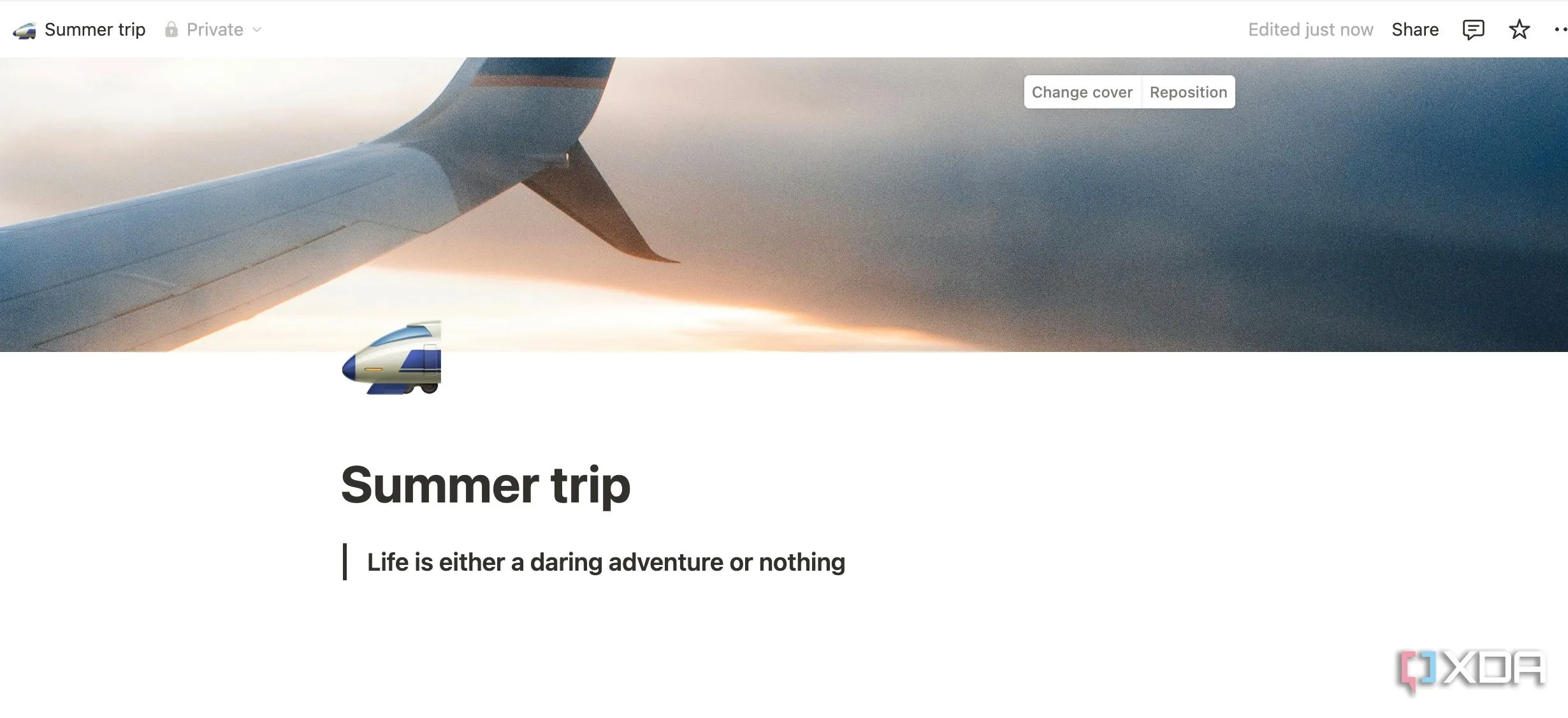 Trang Notion trống đã được tùy chỉnh với biểu tượng, ảnh bìa và câu trích dẫn cho kế hoạch du lịch.
Trang Notion trống đã được tùy chỉnh với biểu tượng, ảnh bìa và câu trích dẫn cho kế hoạch du lịch.
Tùy Biến Trang Với Widget Thời Tiết
Tôi cũng đã thêm một widget để kiểm tra chi tiết thời tiết trên trang của mình. Vì Notion không hỗ trợ widget trực tiếp, tôi đã sử dụng dịch vụ bên thứ ba mang tên Indify để nhúng widget. Đây là cách thực hiện:
- Truy cập Indify và đăng ký tài khoản mới.
- Kiểm tra các loại widget và chọn Weather (Thời tiết).
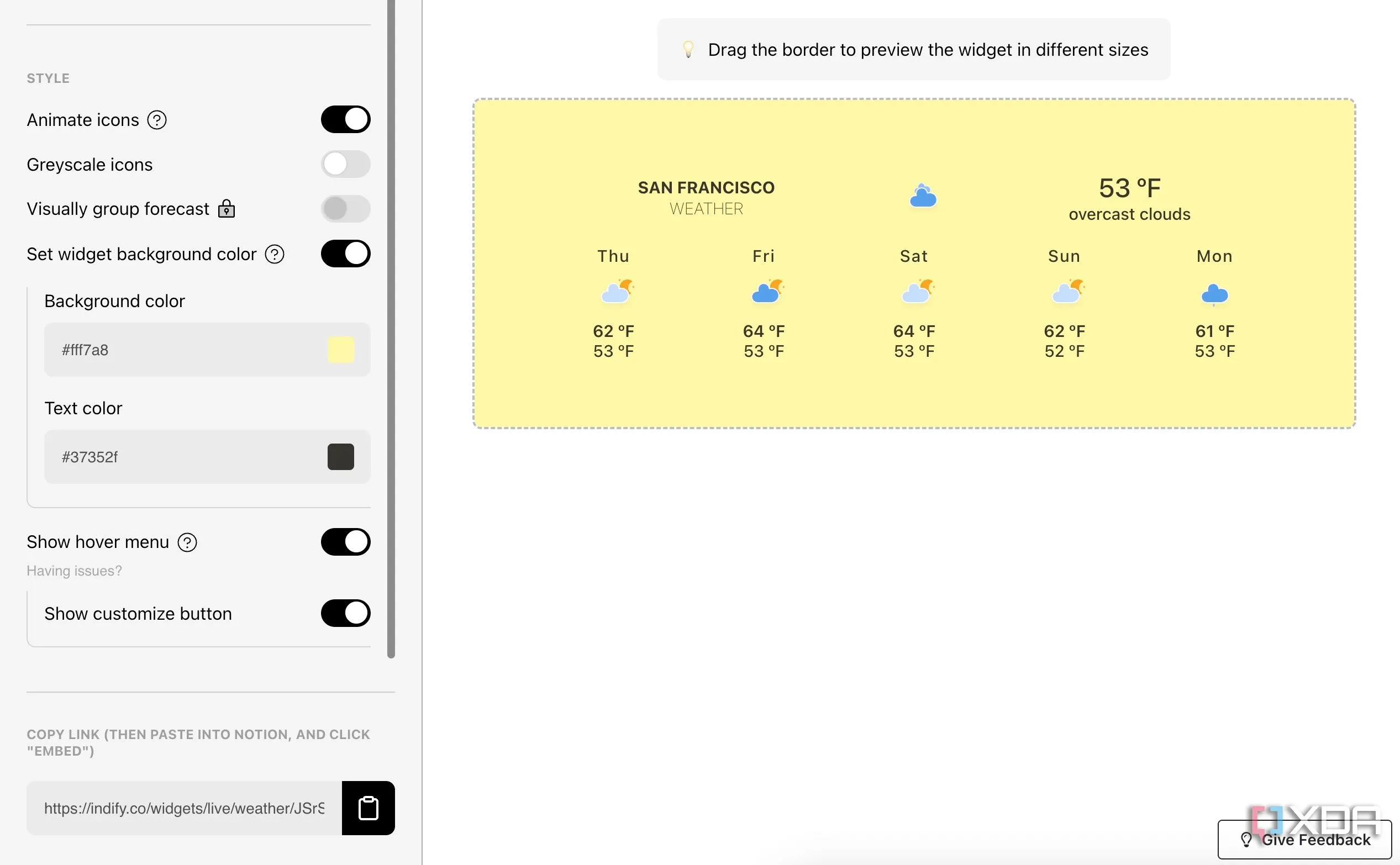 Giao diện Indify hiển thị các loại widget để thêm vào Notion, tập trung vào widget thời tiết.
Giao diện Indify hiển thị các loại widget để thêm vào Notion, tập trung vào widget thời tiết.
- Tùy chỉnh widget từ menu hiển thị. Bạn có thể thay đổi vị trí, số ngày dự báo, đơn vị đo lường, màu nền và nhiều tùy chọn khác. Sao chép liên kết widget và quay lại trang Notion của bạn.
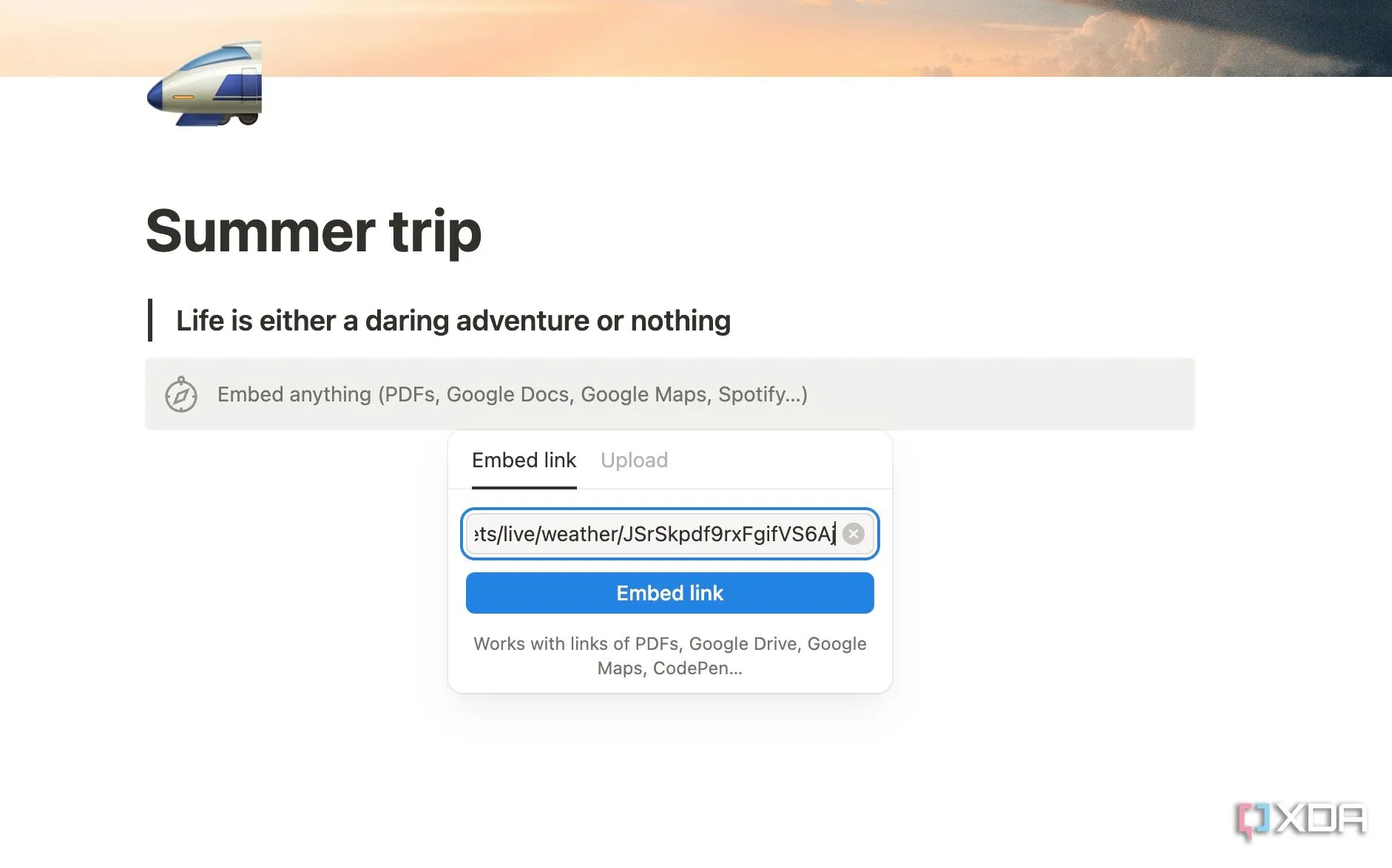 Tùy chỉnh widget thời tiết Indify với các tùy chọn vị trí, số ngày, đơn vị và màu sắc trước khi nhúng vào Notion.
Tùy chỉnh widget thời tiết Indify với các tùy chọn vị trí, số ngày, đơn vị và màu sắc trước khi nhúng vào Notion.
- Gõ /embed và dán liên kết widget. Bạn sẽ thấy widget thời tiết của mình hoạt động ngay lập tức.
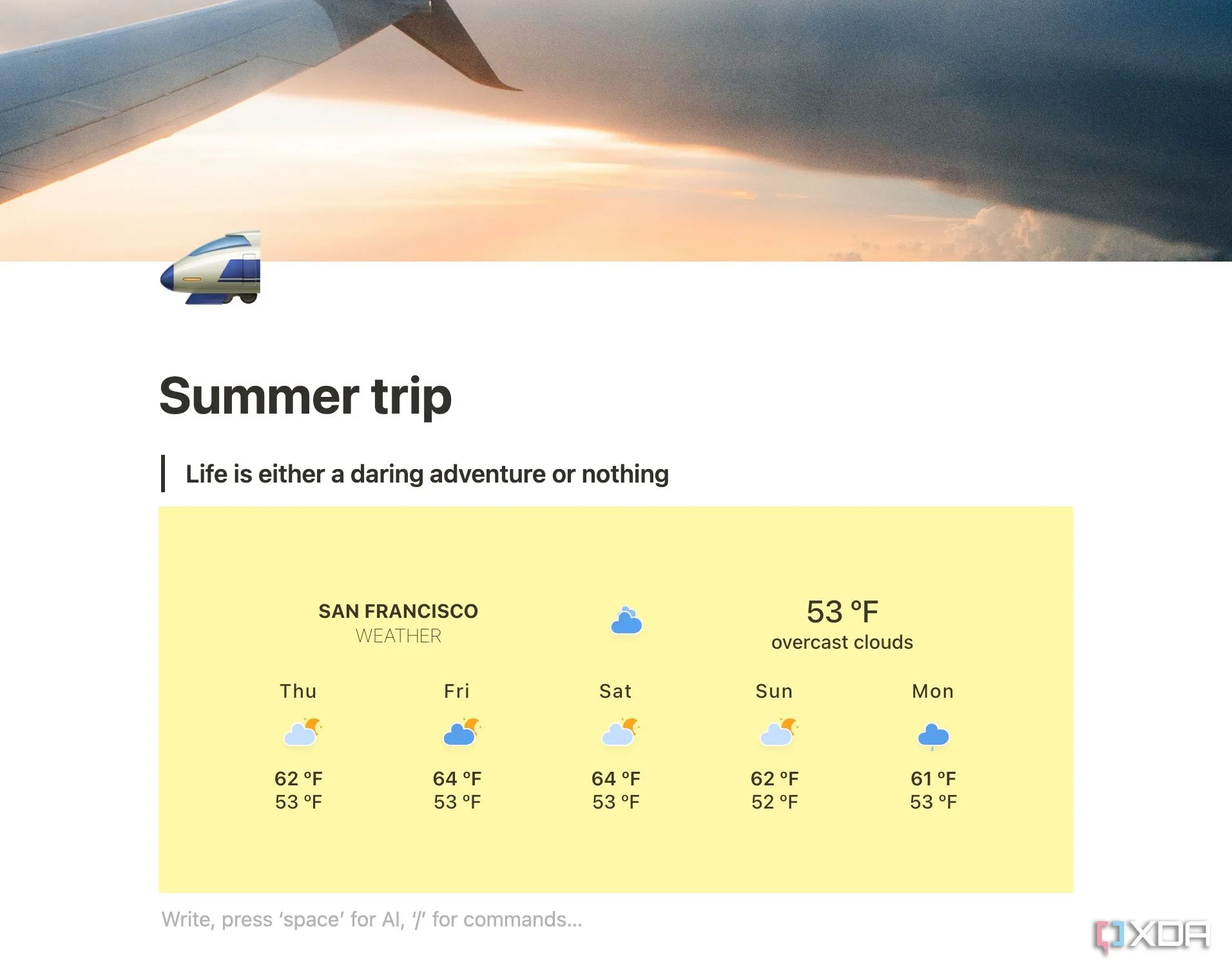 Widget thời tiết đã được nhúng thành công vào trang Notion, hiển thị dự báo chi tiết.
Widget thời tiết đã được nhúng thành công vào trang Notion, hiển thị dự báo chi tiết.
Bạn thậm chí có thể sáng tạo hơn bằng cách thêm bộ đếm ngược thời gian cho chuyến đi hè của mình.
Xây Dựng Cơ Sở Dữ Liệu Lịch Trình Chi Tiết (Itinerary Database)
Trái Tim Của Kế Hoạch Du Lịch Bằng Notion
Phần cốt lõi trong kế hoạch du lịch bằng Notion của tôi là cơ sở dữ liệu lịch trình (Itinerary database), được thiết kế để giữ mọi khoảnh khắc trong chuyến phiêu lưu mùa hè của chúng tôi được tổ chức một cách khoa học. Tại đây, mỗi mục nhập đại diện cho một sự kiện hoặc hoạt động cụ thể, được xác định bởi một số thuộc tính chính như ngày, loại, khu vực và vị trí Google Maps.
Ví dụ, tôi có thể thêm một cột “Loại” với các danh mục như Chuyến bay, Chỗ ở, Ẩm thực, Điểm tham quan, Di chuyển và nhiều hơn nữa. Tôi sẽ bắt đầu với một cơ sở dữ liệu dạng bảng và nhanh chóng hướng dẫn bạn qua các chế độ xem khác.
- Gõ /table và chèn một cơ sở dữ liệu mới. Bạn cũng có thể đặt tên riêng cho nó.
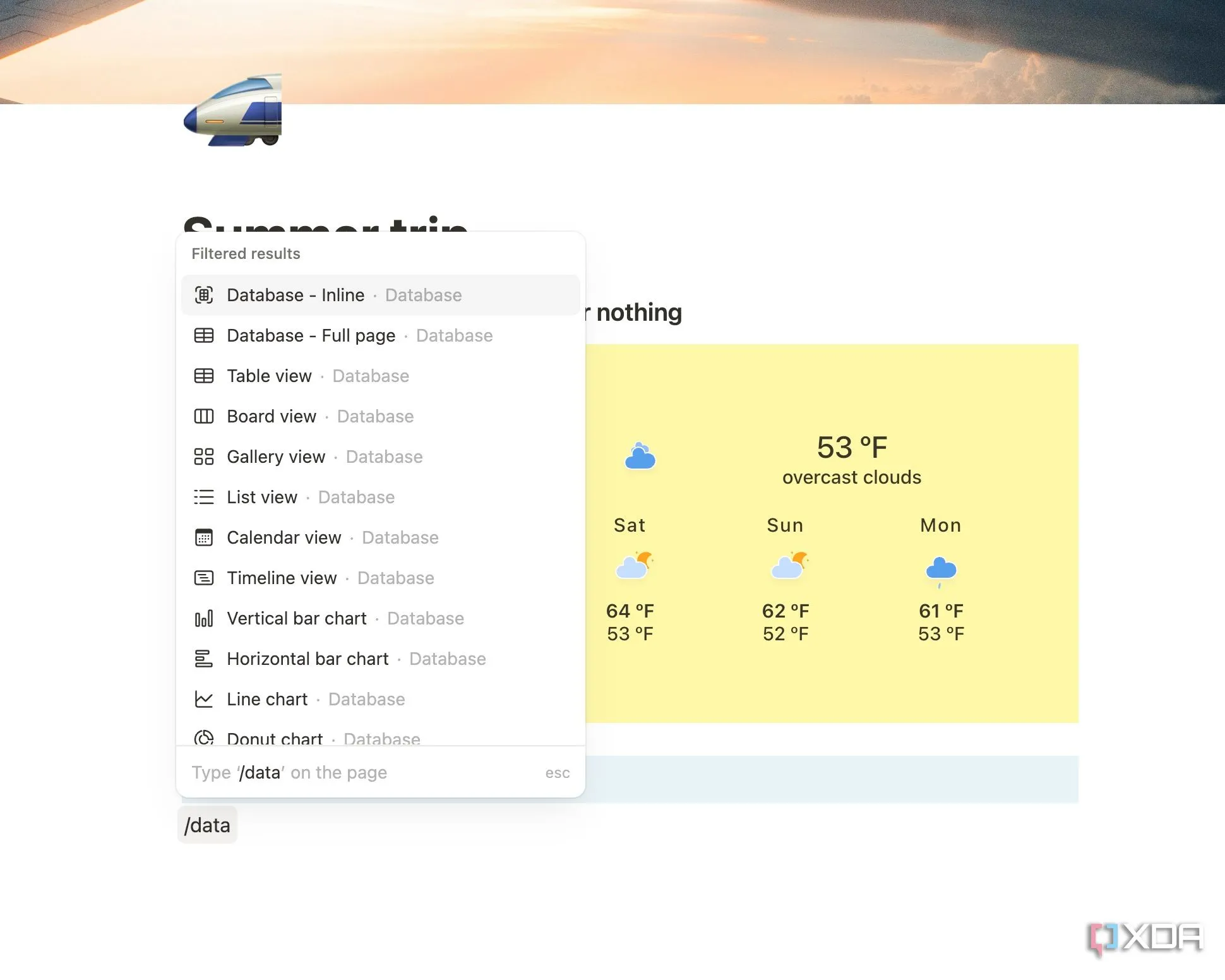 Tạo cơ sở dữ liệu dạng bảng trong Notion để bắt đầu xây dựng lịch trình du lịch, có thể đặt tên tùy ý.
Tạo cơ sở dữ liệu dạng bảng trong Notion để bắt đầu xây dựng lịch trình du lịch, có thể đặt tên tùy ý.
- Nhấp vào biểu tượng + để thêm các cột với các thuộc tính khác nhau.
- Bắt đầu thêm các hoạt động và điền chi tiết cần thiết. Hãy làm theo ảnh chụp màn hình bên dưới để tham khảo.
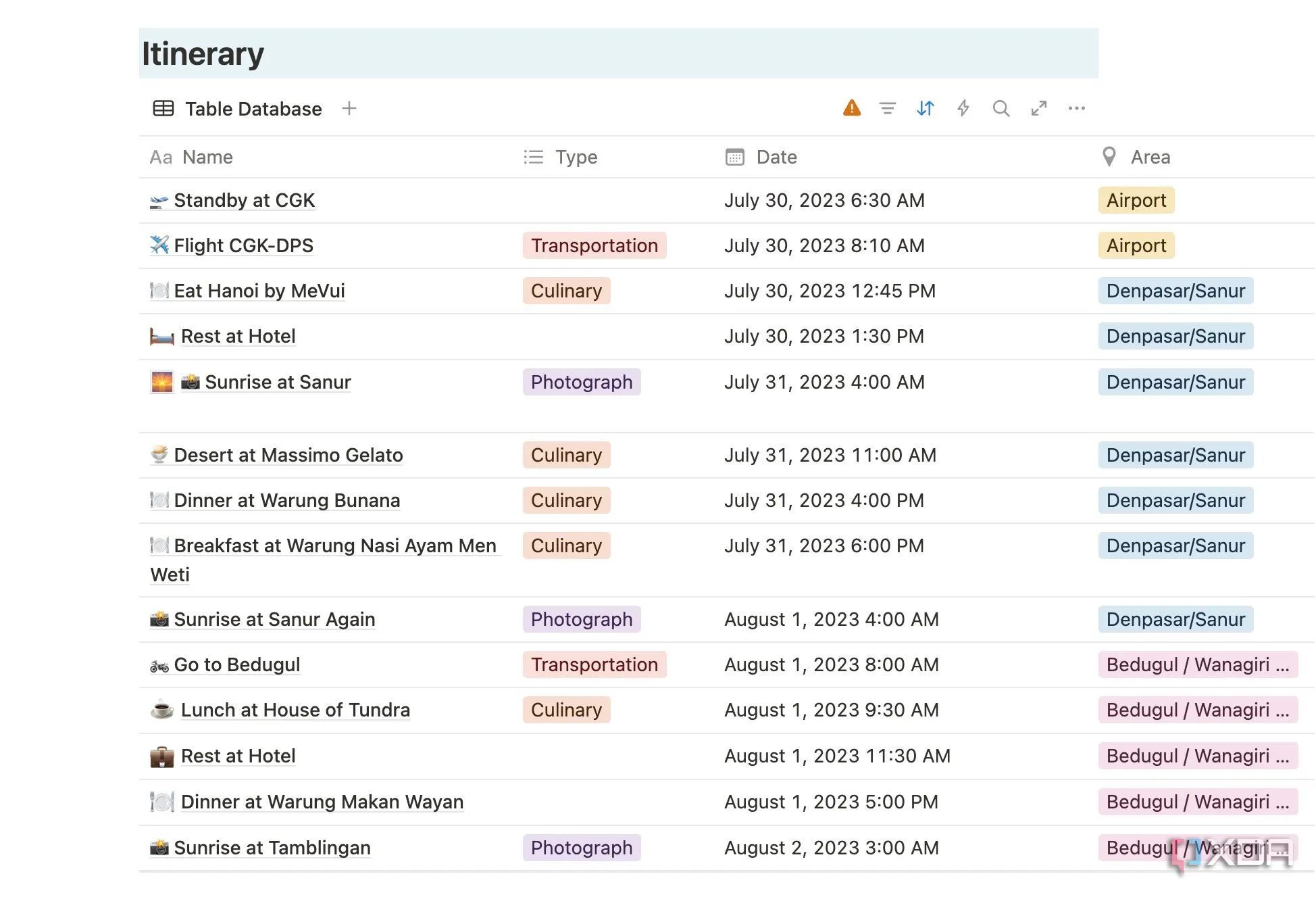 Cơ sở dữ liệu lịch trình du lịch đầy đủ trong Notion với các cột Tên, Loại, Khu vực, Ngày và Địa điểm Google Maps.
Cơ sở dữ liệu lịch trình du lịch đầy đủ trong Notion với các cột Tên, Loại, Khu vực, Ngày và Địa điểm Google Maps.
- Bạn thậm chí có thể thêm chế độ xem bảng (Board view) mới và xem lại các hoạt động theo địa điểm hoặc ngày. Ngoài ra còn có tùy chọn thêm chế độ xem thư viện (Gallery view).
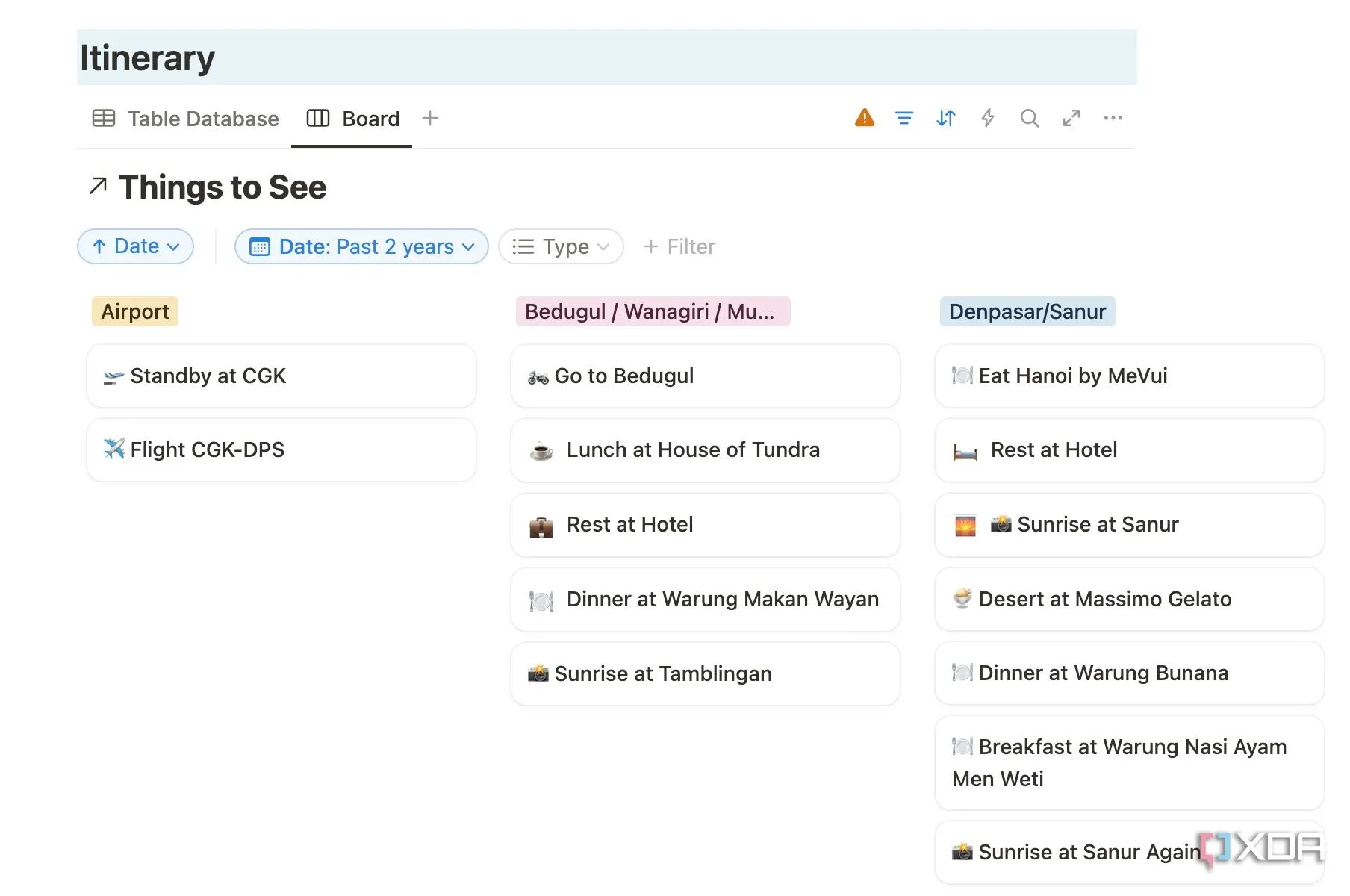 Chế độ xem bảng (Board view) của lịch trình trong Notion, giúp dễ dàng theo dõi hoạt động theo địa điểm hoặc ngày.
Chế độ xem bảng (Board view) của lịch trình trong Notion, giúp dễ dàng theo dõi hoạt động theo địa điểm hoặc ngày.
Thêm Danh Mục Công Việc Và Thông Tin Quan Trọng Khác
Đừng Bỏ Lỡ Bất Kỳ Chi Tiết Nào
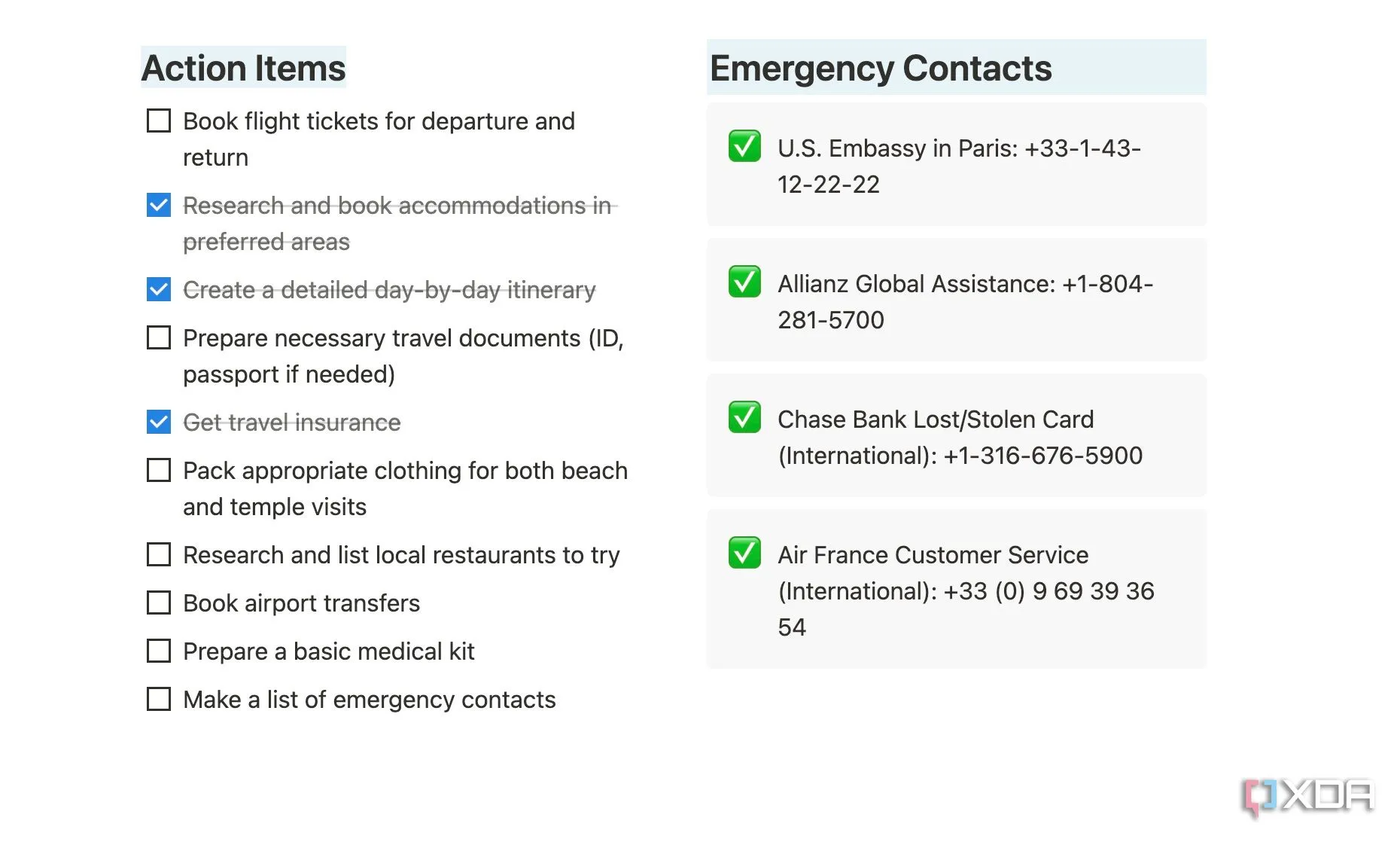 Bố cục hai cột trong Notion hiển thị danh sách công việc cần làm và các liên hệ khẩn cấp cho chuyến đi.
Bố cục hai cột trong Notion hiển thị danh sách công việc cần làm và các liên hệ khẩn cấp cho chuyến đi.
Hãy tiếp tục với trang Notion kế hoạch chuyến đi của chúng ta. Tôi đã thêm các mục công việc cần làm (action items) và các liên hệ khẩn cấp quan trọng ngay sau lịch trình. Bố cục trang linh hoạt của Notion cho phép hiển thị rõ ràng, theo hai cột các thông tin quan trọng này. Ở một bên, bạn có thể tạo một danh sách việc cần làm đơn giản nhưng hiệu quả bằng cách sử dụng khối To-do list hoặc thậm chí là một cơ sở dữ liệu nhỏ.
Ở cột thứ hai, bạn sẽ đặt một phần dành riêng cho các liên hệ khẩn cấp, có thể sử dụng khối Callout hoặc danh sách dấu đầu dòng. Tại đây, bạn có thể liệt kê tên và số điện thoại của các liên hệ quan trọng như nhà cung cấp bảo hiểm du lịch, đường dây nóng chống gian lận quốc tế của ngân hàng, đại sứ quán địa phương, dịch vụ khẩn cấp tại điểm đến và các thành viên gia đình hoặc bạn bè đáng tin cậy ở quê nhà.
Khám Phá Ẩm Thực Với Chế Độ Xem Gallery Cho Nhà Hàng
Đảm Bảo Không Bỏ Lỡ Món Ngon Địa Phương
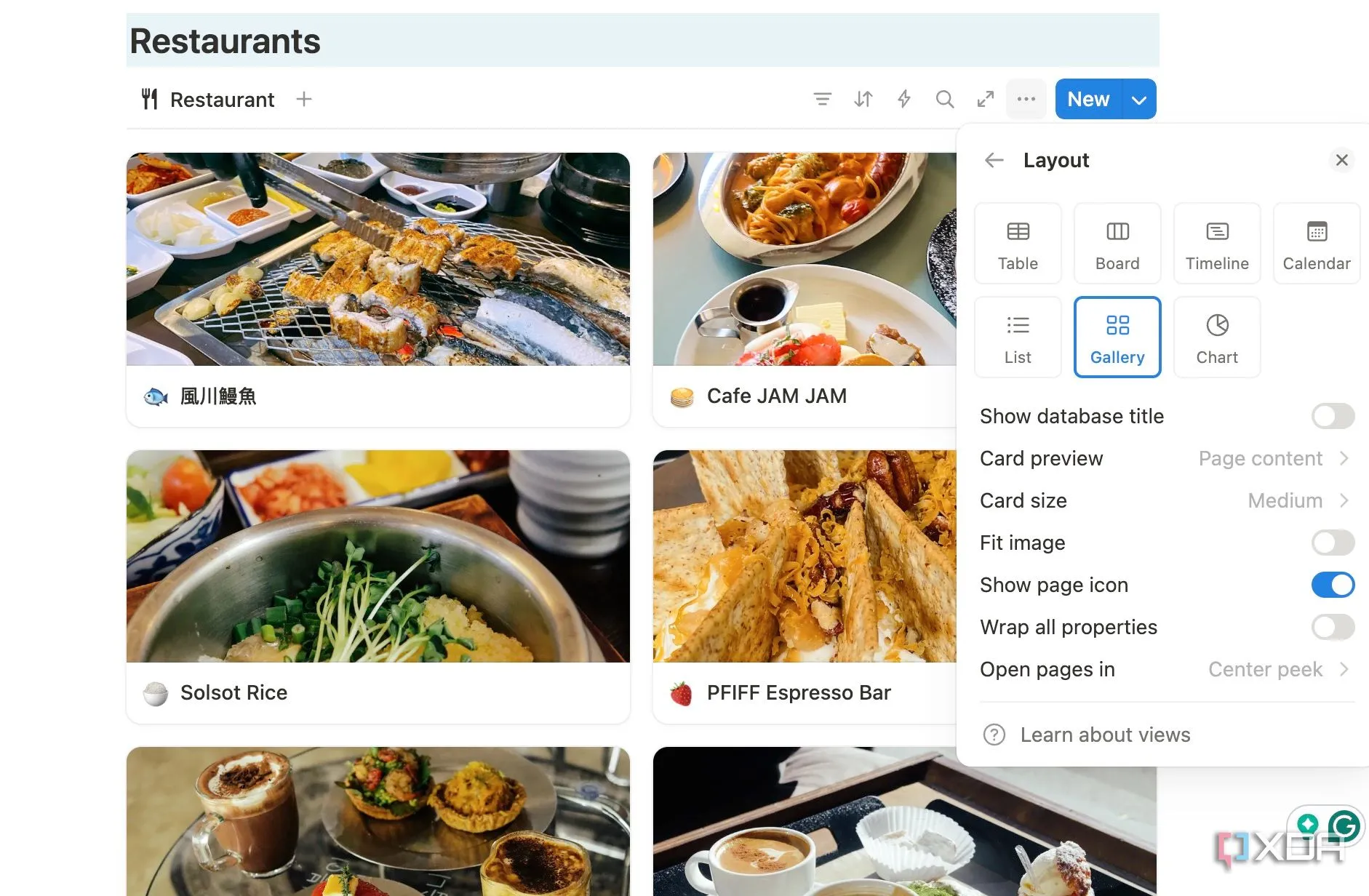 Chế độ xem Gallery trong Notion giúp sắp xếp và trực quan hóa các nhà hàng yêu thích cho chuyến đi, bao gồm ảnh minh họa.
Chế độ xem Gallery trong Notion giúp sắp xếp và trực quan hóa các nhà hàng yêu thích cho chuyến đi, bao gồm ảnh minh họa.
Khi tổ chức chuyến đi bằng Notion, chế độ xem gallery là một cách tuyệt vời để trực quan hóa và theo dõi các nhà hàng, quán cà phê hoặc trải nghiệm ẩm thực yêu thích của bạn. Để thiết lập tính năng này, bạn chỉ cần tạo một cơ sở dữ liệu mới dành riêng cho ‘Nhà hàng’ hoặc ‘Điểm ăn uống’. Đối với mỗi mục nhập, bạn sẽ thêm Tên nhà hàng, thuộc tính Loại, thuộc tính Khu vực và thuộc tính Trạng thái (ví dụ: nhất định phải ghé, đã đặt bàn hoặc đã ghé thăm).
Điều kỳ diệu sẽ xảy ra khi bạn thêm thuộc tính Files & media để tải lên những bức ảnh món ăn hấp dẫn của nhà hàng, các món ăn hoặc không gian của nó. Điều này sẽ giúp bạn dễ dàng lựa chọn và ghi nhớ các địa điểm ẩm thực.
Hoàn Thiện Kế Hoạch: Quản Lý Chi Phí & Mua Sắm
Giữ Ngân Sách Luôn Trong Tầm Kiểm Soát
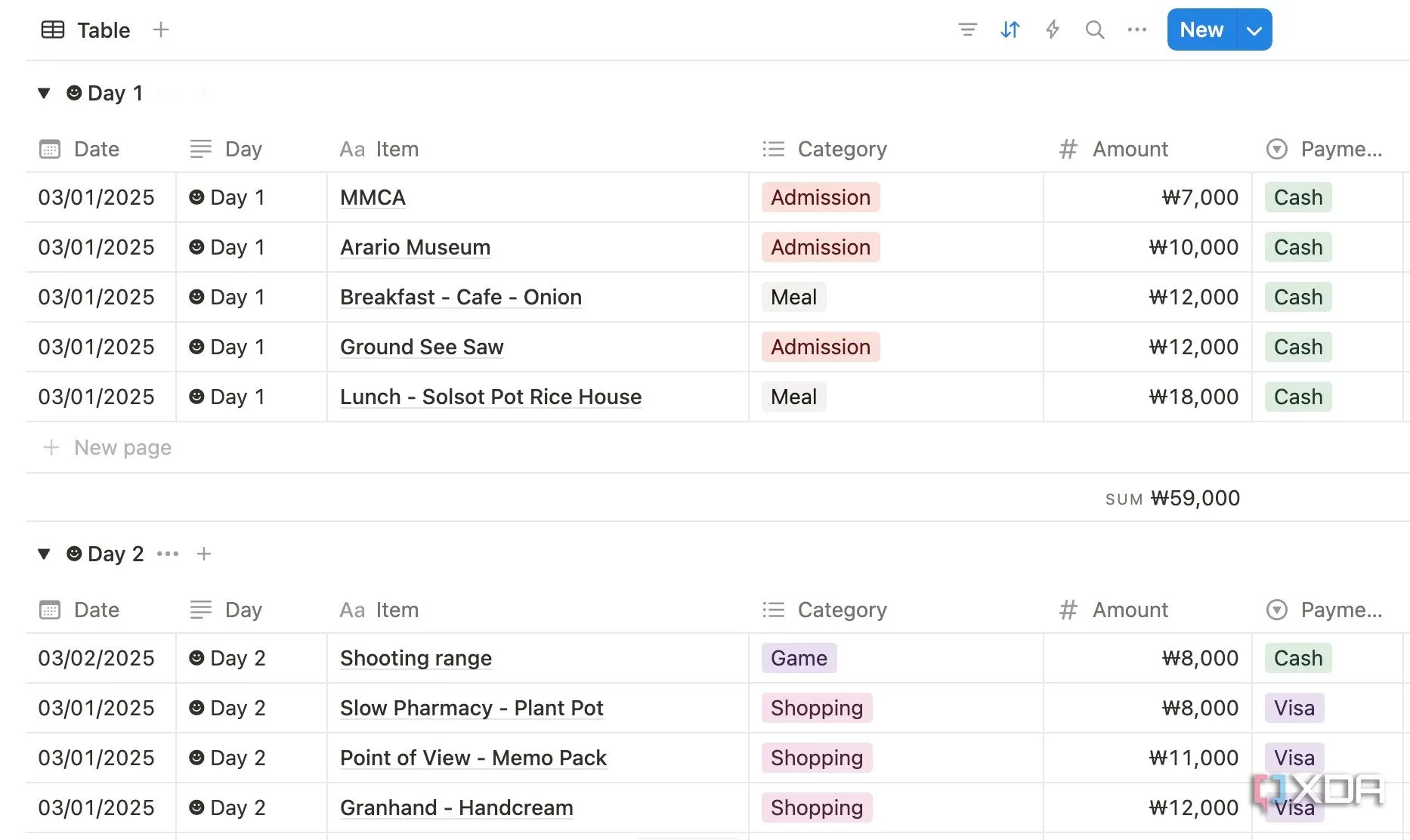 Trang quản lý chi phí du lịch trong Notion, hiển thị các khoản mục, chi phí ước tính và chi phí thực tế.
Trang quản lý chi phí du lịch trong Notion, hiển thị các khoản mục, chi phí ước tính và chi phí thực tế.
Ngoài trang Notion cho chuyến đi chính, tôi còn tạo các trang riêng biệt cho tất cả các mặt hàng mua sắm và chi phí, sau đó liên kết chúng trở lại bảng điều khiển chuyến đi chính của mình. Đối với mua sắm, tôi thiết lập một trang đơn giản nơi tôi có thể ghi lại các mặt hàng muốn mua, chi phí ước tính và nơi tôi dự định mua chúng.
Riêng về chi phí du lịch, tôi đã xây dựng một cơ sở dữ liệu chuyên dụng với các thuộc tính như Danh mục (ví dụ: chuyến bay, chỗ ở, thức ăn, hoạt động), Chi phí ước tính, Chi phí thực tế và Ngày. Điều này cho phép tôi theo dõi mọi khoản tiền chi tiêu so với ngân sách của mình theo thời gian thực.
Một khi kế hoạch du lịch cuối cùng của bạn đã sẵn sàng, đừng quên chia sẻ nó với những người bạn đồng hành của mình!
Tối Ưu Hóa Trải Nghiệm Lập Kế Hoạch Với Notion
Tôi hy vọng hệ thống lập kế hoạch du lịch với Notion toàn diện này sẽ truyền cảm hứng cho bạn để thiết kế chuyến đi của riêng mình. Bằng cách tập trung mọi thứ từ chi tiết chuyến bay, đặt phòng khách sạn đến lịch trình hàng ngày và theo dõi ngân sách, Notion không chỉ giúp bạn lập kế hoạch mà còn cho phép bạn hình dung chuyến đi của mình một cách đầy phong cách.
Nếu bạn không muốn bắt đầu từ đầu, hãy sử dụng một trong các mẫu (template) Notion có sẵn để hoàn thiện kế hoạch du lịch của bạn một cách nhanh chóng. Chúc bạn có một chuyến đi hè thật đáng nhớ và được tổ chức chu đáo với công cụ năng suất tuyệt vời này!